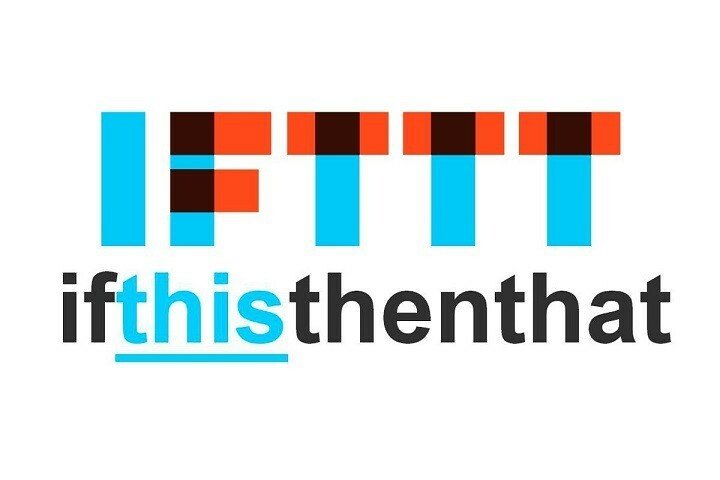xINSTALLER VED AT KLIKKE PÅ DOWNLOAD FIL
- Download DriverFix (verificeret downloadfil).
- Klik Start scanning for at finde alle problematiske drivere.
- Klik Opdater drivere for at få nye versioner og undgå systemfejl.
- DriverFix er blevet downloadet af 0 læsere i denne måned.
Cortana er en personlig digital assistent, der arbejder på tværs af alle dine Windows-enheder. Dette værktøj kan hjælpe dig organisere dine daglige opgaver, søg efter bestemte oplysninger og så videre. IoT Core er en speciel Windows 10 OS-version optimeret IoT-enheder.
Windows 10 Creators Update giver brugerne mulighed for aktiver Cortana på IoT Core. I denne artikel vil vi vise dig, hvordan du præcist kan gøre det.
Aktiver Cortana på Windows IoT Core
Her er hvad der kræves for at gøre dette:
- Din enhed skal have internetforbindelse.
- Du skal have en Microsoft-konto, som du skal bruge til at logge ind på enheden.
- Enheden skal være udstyret med display, mikrofon og højttaler.
Her er de trin, du skal følge:
1. Installer Windows 10 IoT Core Dashboard.
2. Flash din IoT Core-enhed med det korrekte billede. Du kan gå til Download af forhåndsvisning af Windows Insider side for at finde billedet til din IoT-enhed.
3. Åbn Device Portal og installer de tilgængelige opdateringer:
Gå ind http://:8080/#Windows%20Update i din browser > klik på Søg efter opdateringer > anvend opdateringerne > genstart din enhed.

4. Konfigurer dine eksterne enheder
Tilslut mikrofonen og højttalerne til USB-porten > åbn Enhedsportalen for at justere deres indstillinger:
Gå ind http://:8080/#Device%20Settings i en browser > gå til Audio Control > juster lydstyrkeindstillingerne for begge inden for området 40-70%.

For at aktivere USB-lyd på Dragonboard 410c skal du deaktivere Qualcomm-lyddriveren. Start Powershell og skriv devcon deaktiver "AUDD\QCOM2468".
5. Start Cortana > accepter samtykket > log ind med din Microsoft-konto.

Når dette er gjort, kan du nu tale med Cortana. Sig "Hej, Cortana!" og spørg hende hvad du vil!
RELATEREDE HISTORIER, DU SKAL SE:
- Windows 10 IoT Core boards DragonBoard og MinnowBoard MAX
- IoT-kameraer har store sikkerhedssårbarheder, siger Bitdefender
- Programmer en Raspberry Pi fra din browser med Windows 10 IoT Core Blockly
Har du stadig problemer? Løs dem med dette værktøj:
SPONSORERET
Nogle driver-relaterede problemer kan løses hurtigere ved at bruge et dedikeret værktøj. Hvis du stadig har problemer med dine drivere, skal du bare downloade DriverFix og få det op at køre med et par klik. Lad det derefter tage over og rette alle dine fejl på ingen tid!